» Dostupné pouze v Dotykačce NAPLNO a vyšší. « |
|---|
Naimportovaná skladová balení použijete při naskladnění prostřednictvím Vzdálené správy nebo pokladny. Skladová balení jsou vhodná pro produkty, které využíváte jako receptury (odtěžujete je ze skladu) nebo pro naskladňování specifických balení či obsahu. Typicky jde třeba o KEG sudy o objemu 30 nebo 50 litrů, odtěžované při prodeji čepovaného piva. Skladová balení vytváříte v detailu u produktu.
Jdeme importovat skladová balení
|
Vyexportujte vytvořená skladová balení do excelového souboru ze stránky se seznamem produktů. Skladová balení jsou při importu párována s produkty na základě čísla produktu (productId). Toto číslo najdete ve vlastnostech produktů nebo také v souboru s vyexportovanými produkty. Jestliže chcete založit importem nové skladové balení, vložte další řádek do souboru s daty v souvisejících sloupečcích, viz tabulka níže. Řádek skladového balení nebude obsahovat existující ID číslo balení (packagingId), a proto bude k odpovídajícímu produktu na základě productId založeno nové, viz řádek 4 v tabulce na obrázku níže. |
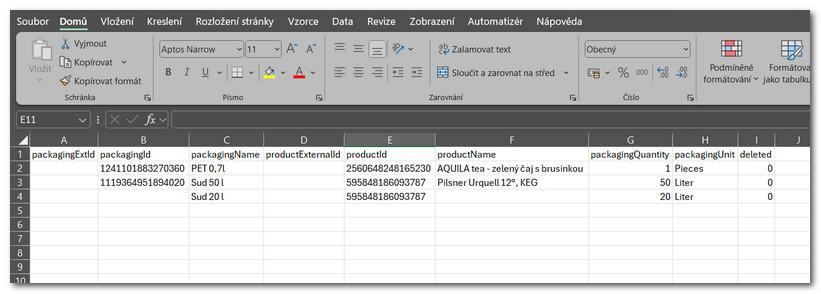
|
Na záložce Seznamy » Produkty zvolte v záhlaví IMPORT |
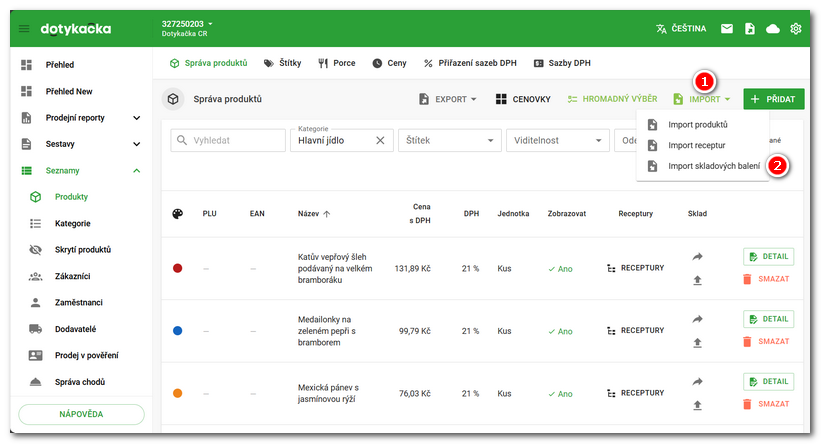
|
Otevře se dialog pro vložení importního souboru a jeho nahrání. Stačí kliknout do části |
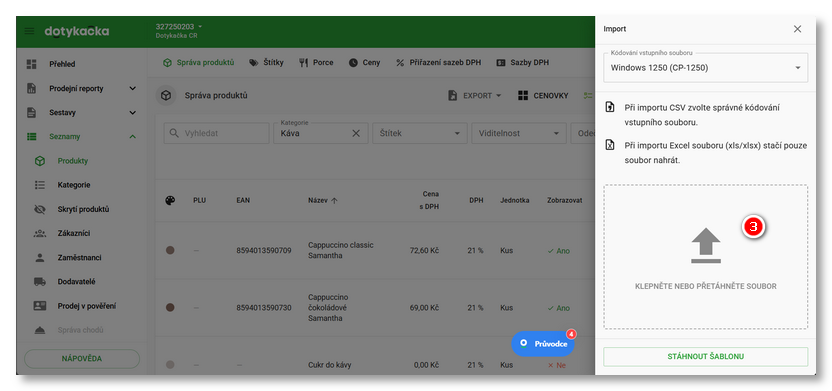
Popis sloupců v importním souboru
Importní soubor pro skladová balení |
|
|---|---|
packagingExtId |
Pro import skladových balení se nepoužívá, použijte packagingId. |
packagingId |
Unikátní číslo dříve vytvořeného skladového balení, které automaticky generuje systém. Na základě tohoto čísla pokladna pozná, že se jedná o již existující skladové balení uložené u produktu. Pokud nebude zadáno, dojde při importu k vytvoření nového skladového balení. |
packagingEAN |
EAN kód balení |
packagingPLU |
PLU kód balení |
packagingName |
Název skladového balení. Pod tímto názvem uvidíte skladové balení v detailu produktu a při naskladnění. |
productExternalId |
Pro import skladových balení se nepoužívá, použijte productId. |
productId |
Unikátní číslo dříve vytvořeného produktu, ke kterému patří skladové balení. Skladových balení můžete k jednomu produktu přidat více. Stačí vytvořit další záznamy (řádky) se shodným číslem prodávaného produktu. |
productName |
Jméno produktu, ke kterému patří skladové balení. |
packagingQuantity |
Množství ve skladovém balení |
packagingUnit |
Jednotka skladového balení, např. Liter (přehled jednotek, které je možné použít najdete zde). Jednotka však musí vždy odpovídat jednotce produktu, ke kterému skladové balení patří. Pokud má tedy produkt jednotku litr, musí skladové balení mít jednotku ze skupiny jednotek obsahu. Nemůže tak být např. v kilogramech. |
deleted |
Číslo označující smazané skladové balení (1 nebo 0 - smazané / nesmazané). Po smazání nebude dále skladové balení u produktu k dispozici. Výchozí hodnota je 0. |
Vyžadované položky jsou uvedené v prvním sloupci tabulky a jsou tučné, ostatní položky v prvním sloupečku jsou volitelné. Vyžadované sloupce se týkají importu nových skladových balení a musí vždy obsahovat nějakou hodnotu!
|
Pro import jsou podporované .xls, .xlsx, .csv soubory s oddělovačem ; (středník) a , (čárka). V případě použití středníku, je možné oddělovat desetinná místa čísel čárkou a tečkou. V případě použití čárky jako oddělovače dat, je nutné pro oddělení desetinných míst použít tečku. |
 a pak
a pak 
 a soubor vybrat nebo ho do této části přetáhnout. Dále je postup shodný s postupem hromadného importu
a soubor vybrat nebo ho do této části přetáhnout. Dále je postup shodný s postupem hromadného importu